Personnalisation des contrôles rapides
Les éléments de contrôle rapide et leur disposition sont personnalisables.
-
Sélectionnez [Modifier la disposition].
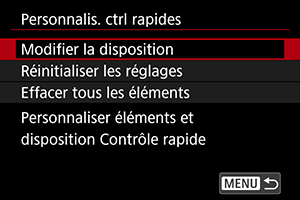
-
Sélectionnez les éléments à supprimer.
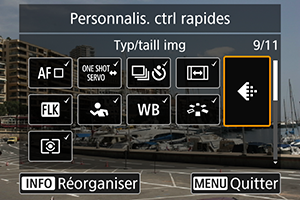
- Tournez la molette
ou utilisez
pour sélectionner un élément à supprimer, puis appuyez sur
.
- Les éléments affichés sur l'écran de contrôle rapide sont cochés. Les éléments non cochés seront supprimés.
- Tournez la molette
-
Sélectionnez les éléments à ajouter.

- Tournez la molette
ou utilisez
pour sélectionner un élément à ajouter, puis appuyez sur
.
- Pour modifier la disposition, appuyez sur la touche
.
- Tournez la molette
-
Modifiez la disposition.

- Utilisez la molette
pour sélectionner un élément à déplacer, puis appuyez sur
.

- Utilisez la molette
pour déplacer l'élément, puis appuyez sur
.
- Appuyez sur la touche
pour quitter la configuration.
- Utilisez la molette
-
Sélectionnez [Sauvegarder et quitter].

-
Passez en revue l'écran.
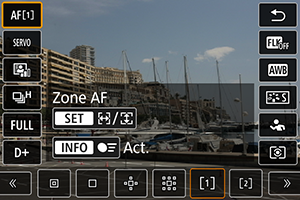
- Appuyez sur la touche
pour vérifier l'écran avec vos réglages appliqués.
- Appuyez sur la touche
Réinitialisation de l'écran de contrôle rapide personnalisé ou effacement de tous les éléments

- Sélectionnez [Réinitialiser les réglages] pour rétablir les éléments et la disposition de l'écran de contrôle rapide par défaut.
- Sélectionnez [Effacer tous les éléments] pour supprimer tous les éléments de la disposition, de sorte qu'aucun écran de contrôle rapide ne s'affiche lorsque la touche
est enfoncée.